苹果手机如何自定义桌面图标位置,苹果手机的桌面图标排列方式是自动排列的,但是有些用户可能希望能够自定义图标的位置,幸运的是苹果为用户提供了一种简单的方法来自定义桌面图标的位置。通过以下教程,我们将学习如何在iPhone上自定义桌面图标的位置,让你的手机界面更加个性化和有序。无论是喜欢将相似类型的应用放在一起,还是希望将最常用的应用放在屏幕上最容易触及的位置,这个教程都将帮助你实现你的需求。让我们开始吧!
iPhone 自动排列桌面图标的教程
● 下载「捷径」
轻触 图标任意摆放 前往 Safari 浏览器,点击「获取捷径」。可以将其加入「捷径库」中;
● 截图
在主屏幕长按任意图标,进入桌面编辑状态,向右划动,创建一个空白桌面页面并截图保存;
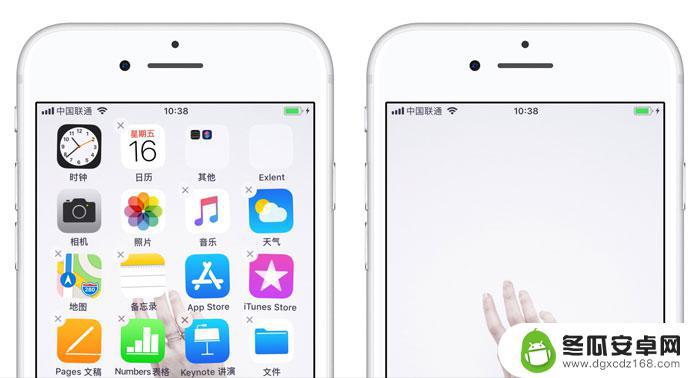
● 运行「捷径」
前往「捷径」应用,运行「图标任意摆放」捷径,选择刚刚截图文件;
● 选择空白图标位置
选择行数与列数,会生成此位置的空白图标(以第 1 行,第 1 列为例);
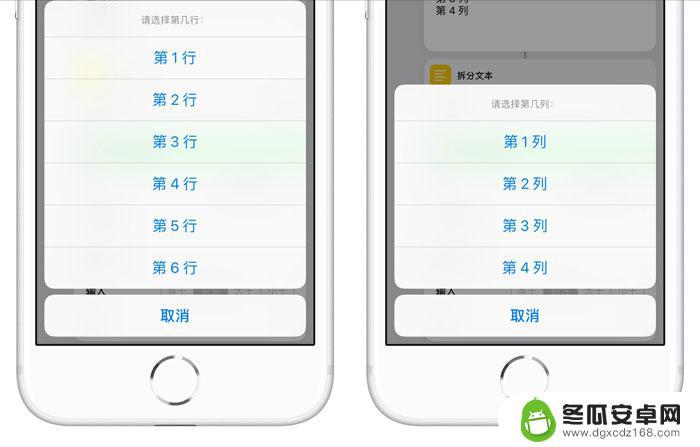
● 选择屏幕尺寸
根据屏幕尺寸选择对应数字:
4.0 英寸屏幕的 iPhone,请选择 1;
4.7 英寸屏幕的 iPhone,请选择 2;
5.5 英寸屏幕的 iPhone,请选择 3;
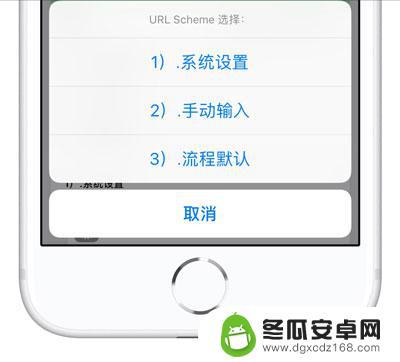
● 将空白图标添加至桌面
选择位置及屏幕尺寸后,将会提示跳转至 Safari 浏览器,轻触「好」,前往 Safari 浏览器,点击屏幕底部  ,选择「添加到主屏幕」,点击「完成」;
,选择「添加到主屏幕」,点击「完成」;
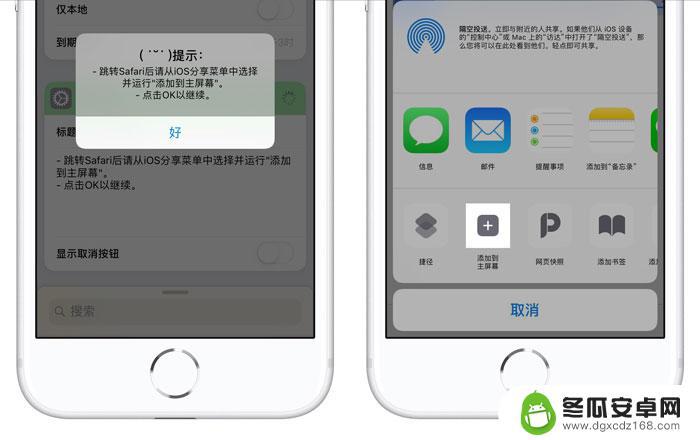
● 反复操作
经过操作,屏幕第 1 行 第 1 列的位置就被完美空出,接下来反复操作生成不同位置的空白图标,就可以达到自由排列桌面图标的效果。

以上是关于如何自定义苹果手机桌面图标位置的全部内容,如果你遇到相同情况,可以按照这些方法来解决。










